Na eBayu kupiłem ostatnio bardzo tani wyświetlacz OLED 0.96″ I2C 128X64. No ale, co z nim teraz zrobić?
Podążaj za poniższą procedurą 🙂
Nie zapomnij prawidłowo zupdate’ować Raspberry Pi!!!
A teraz okablowanie:
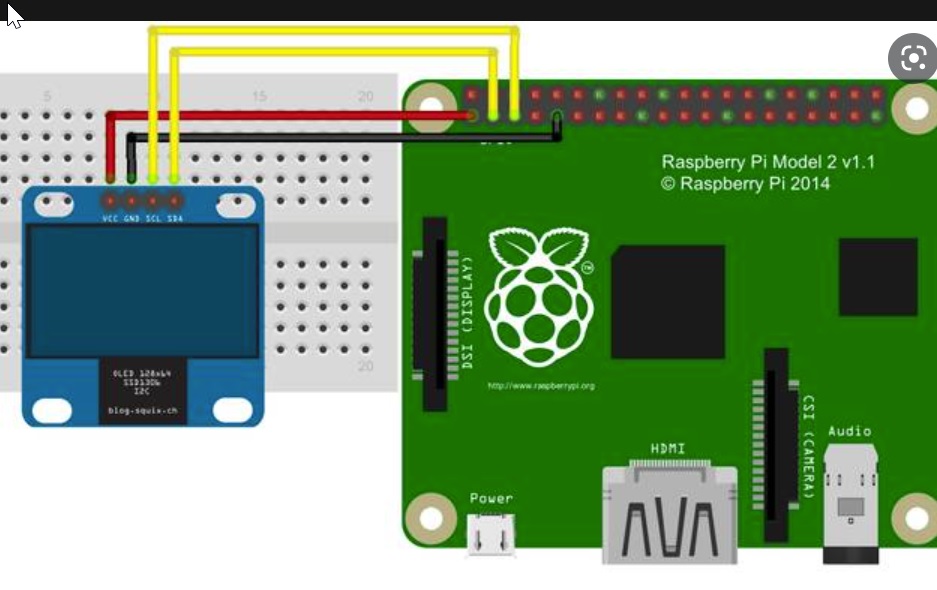
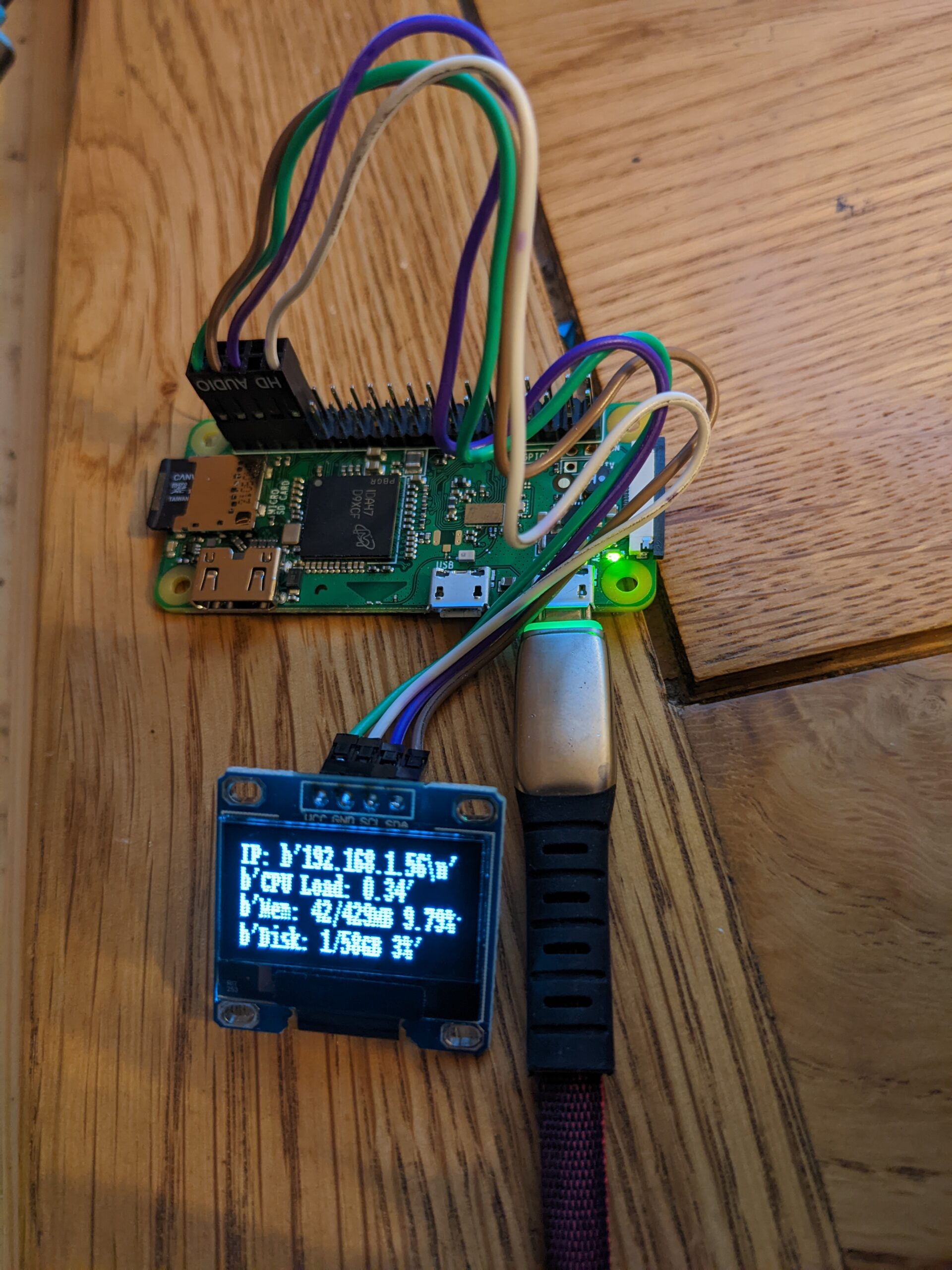
A teraz wpisz wszystkie poniższe linie:
sudo raspi-config
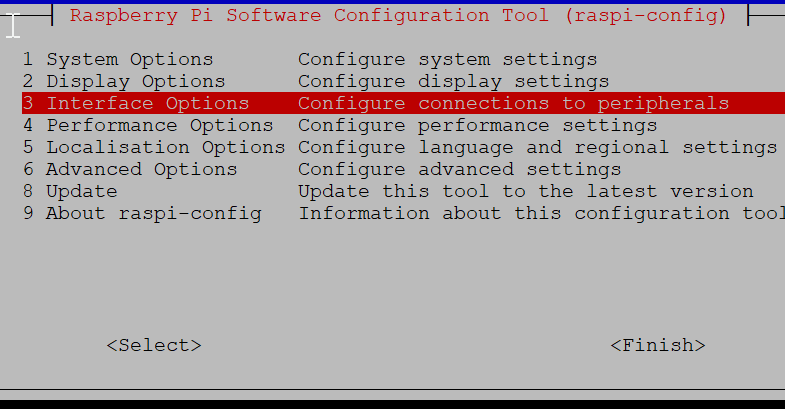
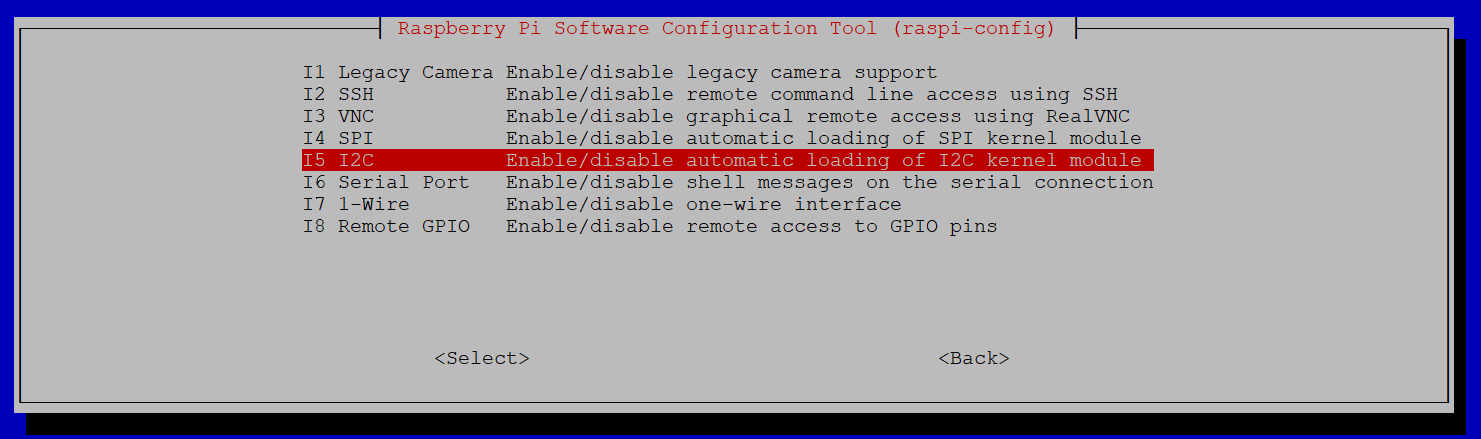
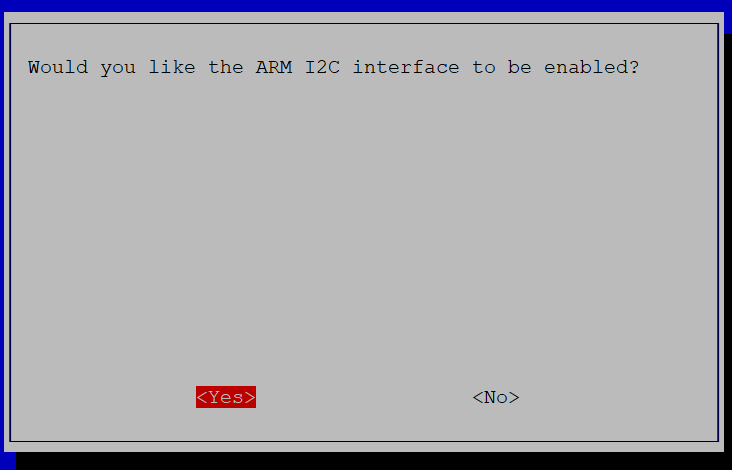
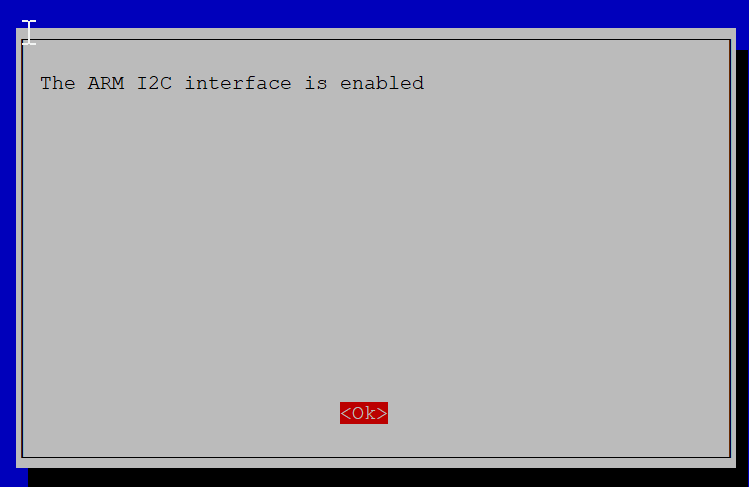
sudo apt install -y python3-dev sudo apt install -y python-smbus i2c-tools sudo apt install -y python3-pil sudo apt install -y python3-pip sudo apt install -y python3-setuptools sudo apt install -y python3-rpi.gpio
Jeśli masz zainstalowany i2cdetect, wydanie polecenia poniżej potwierdzi widoczność wyświetlacza:
i2cdetect -y 1
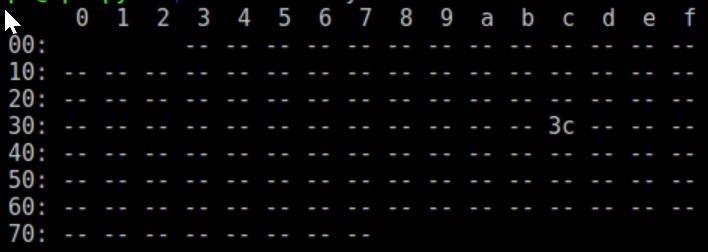
sudo apt install -y git git clone https://github.com/adafruit/Adafruit_Python_SSD1306.git cd Adafruit_Python_SSD1306 sudo python setup.py install sudo python3 setup.py install cd examples python3 stats
Wydanie polecenia python3 stats spowoduje, że wyświetlacz zacznie działać i wyświetli statystyki.
Inne przykładowe programiki w katalogu examples:
- animate.py
- buttons.py
- image.py
- shapes.py
- stats.py
A teraz, co zrobić, aby wyświetlacz włączał się po twardym restarcie?
Należy dodać to do crona 🙂
Wpisz crontab -e
a następnie dodaj linijkę:
@reboot sleep 30 && python3 Adafruit_Python_SSD1306/examples/stats.py &
sleep 30 uruchomi wyświetlacz po około 30 sekundach od restartu. Próba natychmiastowego uruchomienia skończy się niepowodzeniem. PS. Podobno 5 sekund też zadziała 🙂
